Як користуватися програмою MyPublicWiFi
Відмінна новина: якщо у вас відсутній в будинку Wi-Fi роутер або він вийшов з ладу, то прекрасною заміною йому може стати ноутбук або стаціонарний комп'ютер з Wi-Fi адаптером. Використовуючи комп'ютер і програму MyPublicWiFi, ви зможете роздавати бездротовий інтернет іншим своїм пристроям.
MyPublicWiFi - популярна і повністю безкоштовна програма для роздачі інтернету з ноутбука або стаціонарного комп'ютера (потрібна наявність Wi-Fi адаптера). Якщо ваш комп'ютер підключений до провідного інтернету або використовує для виходу в мережу, наприклад, USB-модем, то він цілком моєму замінити собою Wi-Fi роутер, роздаючи інших пристроїв інтернет.
Як користуватися MyPublicWiFi?
Перш за все, програму потрібно встановити на комп'ютер.
Зверніть увагу, що дистрибутив програми необхідно завантажувати виключно з офіційного сайту розробника, тому що почастішали випадки, коли користувачі замість необхідної програми добровільно завантажують і встановлюють на комп'ютер серйозний комп'ютерний вірус.
Завантажити програму MyPublicWiFi
Процес установки MyPublicWiFi не відрізняється від інсталяції будь-якої іншої програми за одним невеликим винятком: після завершення установки буде потрібно виконати перезавантаження системи.
Ви зможете зробити це як відразу, погодившись на пропозицію установника, так і пізніше, коли закінчите роботу з комп'ютером. Слід розуміти, що поки ви не перезавантажте систему, програма MyPublicWiFi працювати не буде.
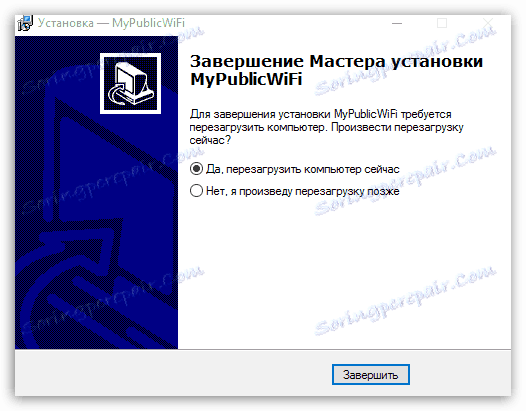
Як тільки комп'ютер буде перезапущений, можна приступати до роботи з MyPublicWiFi. Клацніть по ярлику програми правою кнопкою миші і в що відобразиться контекстному меню виберіть пункт «Запуск від імені адміністратора».
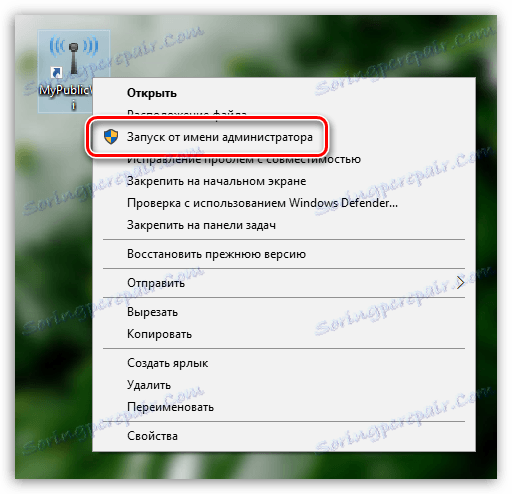
Зверніть увагу, що перед запуском програми рекомендується переконатися, що Wi-Fi адаптер активований в вашому комп'ютері. Наприклад, в Windows 10 відкрийте центр повідомлень і переконайтеся, що значок бездротової мережі активний.
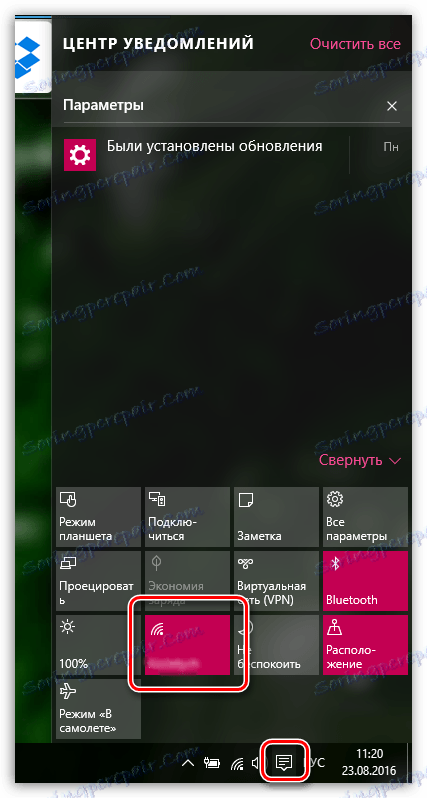
Після того, як програму будуть надані права адміністратора, на вашому екрані відобразиться вікно MyPublicWiFi.
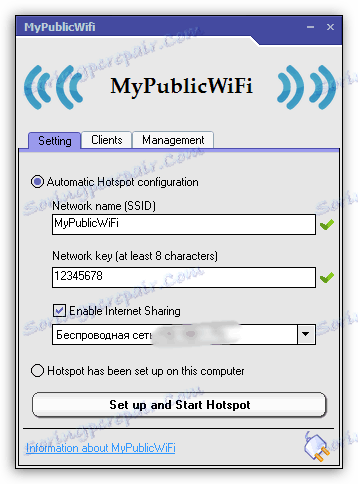
Програма не оснащена підтримкою російської мови, але це не робить її інтерфейс складним. За замовчуванням на вашому екрані буде відкрита вкладка «Setting», в якій проводиться настройка бездротової мережі. Тут вам буде потрібно заповнити кілька полів:
1. Network name (SSID). Це ім'я вашої бездротової мережі. Його можна як залишити за замовчуванням, так і ввести власне, використовуючи для введення англійську розкладку клавіатури, цифри і символи;
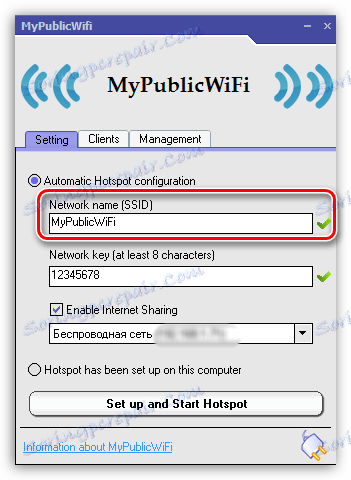
2. Network key. Пароль, що захищає вашу бездротову мережу від підключення небажаних осіб. Тривалість пароля повинна складати не менше 8 символів, причому можна використовувати і цифри, і англійські букви, і символи;
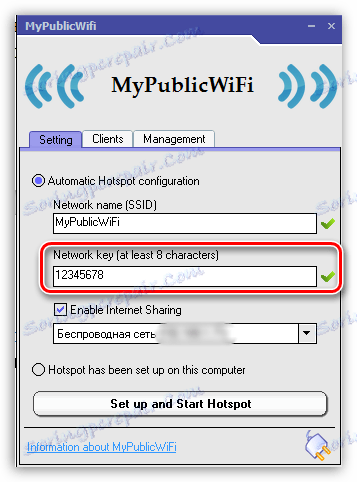
3. Третій рядок не має назви, але в ній буде зазначено інтернет-з'єднання, яке буде використано для роздачі Wi-Fi. Якщо ваш комп'ютер підключений до одного джерела інтернету, то програма вибере вірну мережу. Якщо ж комп'ютер має кілька джерел інтернет-з'єднання, вам буде потрібно відзначити потрібне.
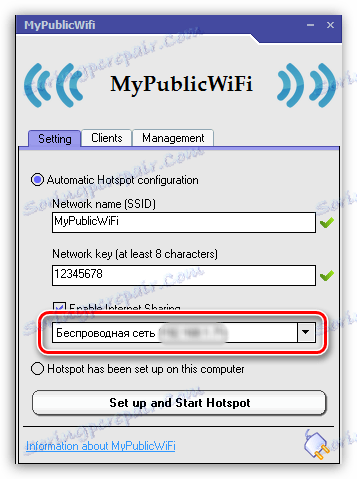
Все практично готове до запуску бездротової мережі. Переконайтеся, що у вас виставлена галочка біля пункту «Enable Internet Sharing», яка дозволяє роздачу інтернету, а потім клацніть по кнопці «Set up and Start Hotspot», яка запустить роботу програми.
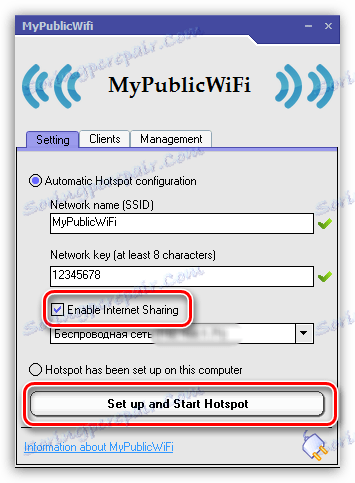
З цього моменту в списку доступних бездротових мереж з'явиться ще один пункт. Спробуємо підключитися до неї за допомогою смартфона. Для цього заходимо в меню пошуку мереж і знаходимо найменування програми (назва бездротової мережі ми залишили за замовчуванням).
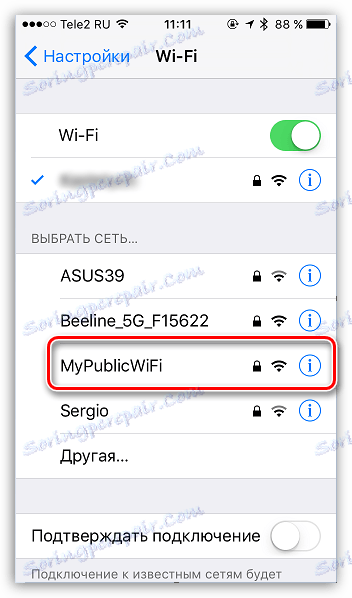
Якщо клацнути по знайденої бездротової мережі, потрібно ввести пароль, який ми вводили в налаштуваннях програми. Якщо пароль буде введено правильно, з'єднання буде встановлено.
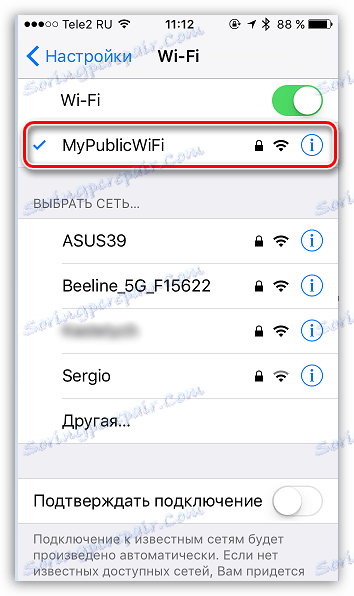
Якщо в самій програмі MyPublicWiFi перейти до вкладки «Clients», то ми побачимо підключений до нашої мережі пристрій. Таким чином, ви зможете контролювати, хто підключається до бездротової мережі.
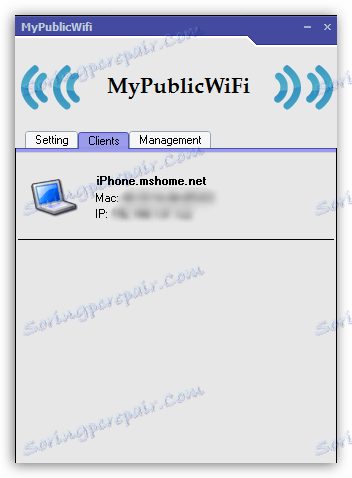
Коли ви вирішите перервати роздачу бездротового інтернету, знову перейдіть до вкладки «Setting» і натисніть на кнопку «Stop Hotspot».
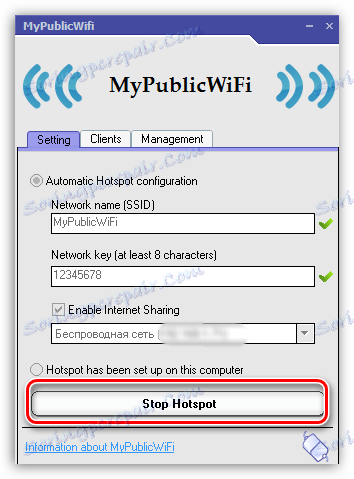
При наступному запуску програми MyPublicWiFi роздача інтернету буде автоматично запущена на основі раніше введених вами налаштувань.
MyPublicWiFi - це відмінне рішення, якщо необхідно забезпечити бездротовим інтернетом все ваші гаджети. Простий інтерфейс дозволяє моментально налаштувати програму і приступити до роботи, а стабільна робота забезпечить безперебійну роздачу інтернету.